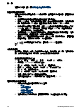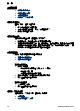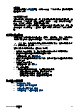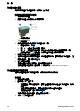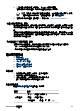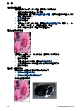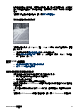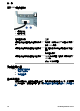User Guide-Microsoft Windows 9x
紙張重量
如果紙張比建議的紙張重量還輕,印表機可能會一次列印多張紙。請使用建議規
格範圍內的紙張。
可能未正確放入紙張
如果紙張在裝入時離印表機後部太遠,或者如果紙張導板未平穩地緊靠紙張,印
表機可能會一次列印多頁。重新將紙張裝入紙匣中,將紙推入直到您感覺到阻力
為止,然後滑入紙張導板,使其緊靠紙疊的邊緣。
如果在印表機裝入不同的紙張類型,印表機可能會在多張紙張上列印。例如,相
紙可能會和一般紙張混合。清空紙匣,僅裝入適用於您要列印之文件的紙張類
型。
印表機停止操作
如果在列印文件時印表機突然停止運作,請按下「重新開始」按鈕。如果印表機
沒有再次開始列印,請抬起印表機蓋板,然後從印表機的背面拔下電源線。
注意 首先,檢查印表機中是否有鬆動或破損的零件。如果發現有鬆動或
破損的零件,請瀏覽 www.hp.com/support。
如果沒有鬆動或破裂的零件,請執行下列步驟:
1.
檢查和清除任何障礙,如:阻止列印墨水匣前後移動的包裝帶或材料。
2.
請確定列印墨匣牢固地安裝在列印墨匣托架中。
如需詳細資訊,請參閱安裝指示。
3.
確定三色列印墨匣是安裝在托架的左側,而黑色或相片列印墨匣則是安裝在
托架的右側。
4.
檢查和清除任何夾紙。
如需詳細資訊,請參閱卡紙。
5.
放下印表機護蓋。
6.
將電源線連接至印表機背面,然後開啟印表機電源。
–
如果繼續指示燈沒有閃爍,請繼續列印文件。
–
如果繼續指示燈閃爍,請按下繼續按鈕。
如果指示燈仍然閃爍,請重複執行這些步驟。
列印墨水匣問題
●
列印墨水匣不正確
●
列印墨匣故障或未正確安裝
●
「以墨水備份模式列印」訊息
●
「列印墨匣插入了錯誤的插槽」訊息
HP Photosmart 軟體說明 73